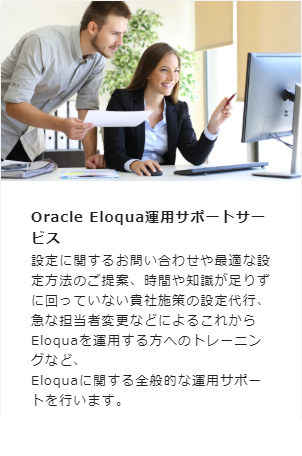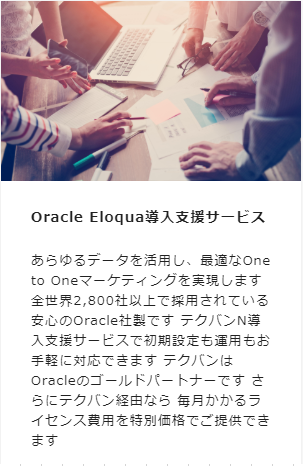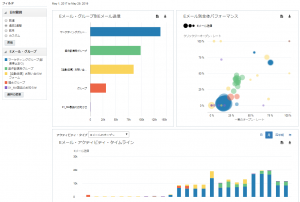不要なコンタクトを除外したい!セグメントの絞り込み条件の使い方その3
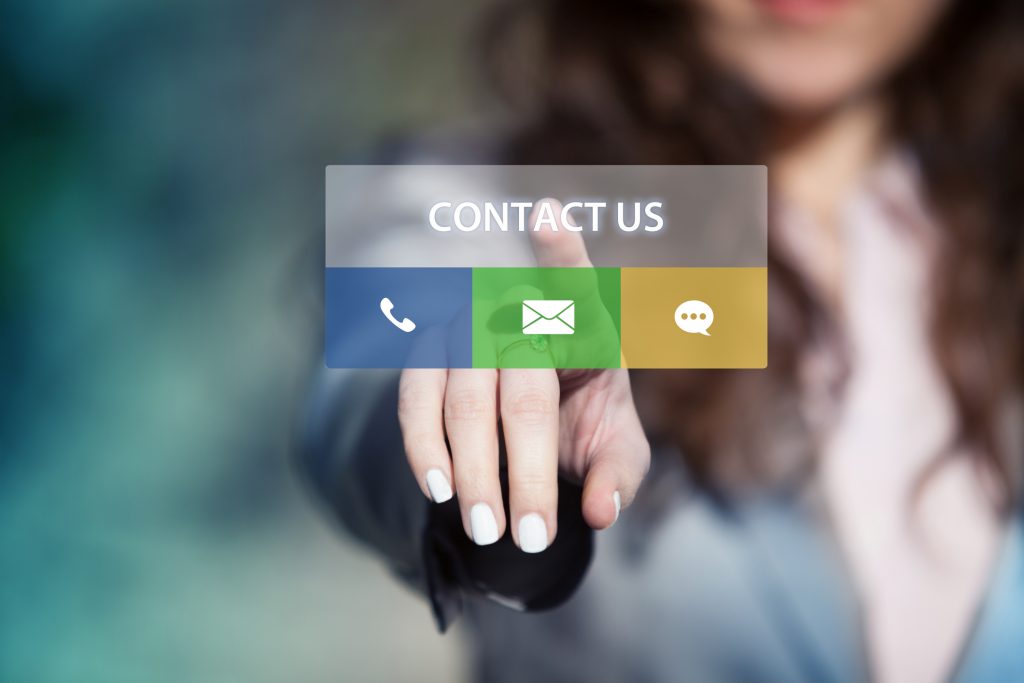
こんにちは。Oracle Marketing Cloud (eloqua) 特集 編集部です。
Eloquaのセグメントでは、「住所が東京のコンタクト」や「役職付きのコンタクト」などさまざまな条件でコンタクト(Eloquaに登録された顧客情報)を絞り込むことができます。
バンブロ!では、過去にもセグメントの便利な使い方を紹介しましたが、今回は更に更に便利なポイントについてお話したいと思います。
※第一弾~第三弾の記事はこちら
Eloquaでターゲットを探そう!-コンタクトとセグメントについて
AND?OR?セグメントのフィルタ基準の使い方
もっと色んな条件を使うには?セグメントの絞り込み条件の使い方その2
不要な案内は顧客からの信頼を低下させます
マーケティングに欠かせないのはメールやLPなどのコンテンツでしょうか?
はい。もちろんそれも、顧客に感動的なエクスペリエンスを与える重要な要素の一つです。
しかしもう一つ重要な要素は、”ターゲット”です。
沖縄で開催する展示会の案内を、北海道在住のコンタクトに送付することが本当に必要でしょうか?
自分が必要としない案内ばかりを送付された顧客は、案内を迷惑と感じやすくなり、やがてその会社からのメールを開封しなくなってしまいます。
素晴らしいコンテンツは、それを求める顧客に対してのみ送付してあげましょう!
カスタマイズで、よりよいセグメントを共有しましょう
セグメントでは例えば下記のように、メールアドレスのドメインなどでコンタクトを絞り込むことができます。
今回の例では、次のコンタクトを絞り込むように設定しています。
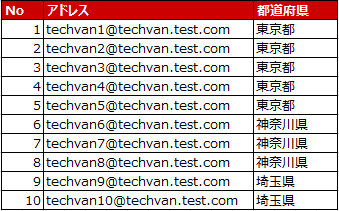
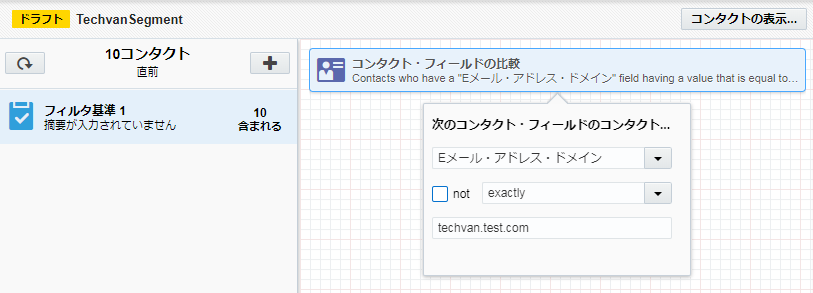
ここから、このドメインで「都道府県が東京都の人」を絞り込む場合はどうすればよいでしょうか?
ご存知の通り、AND条件で「都道府県」が「東京都」であると追加すればよいのです。
では、このドメインで「都道府県が東京都以外の人」を絞り込むにはどうすればよいでしょう。
方法は二つあります。
一つ目はシンプルに、AND条件で「都道府県」が「東京都ではない人」と指定する方法です。
この設定を追加することで、「東京都」の5名が除外され、絞り込まれたコンタクト数が10名から5名に減ったことがわかります。
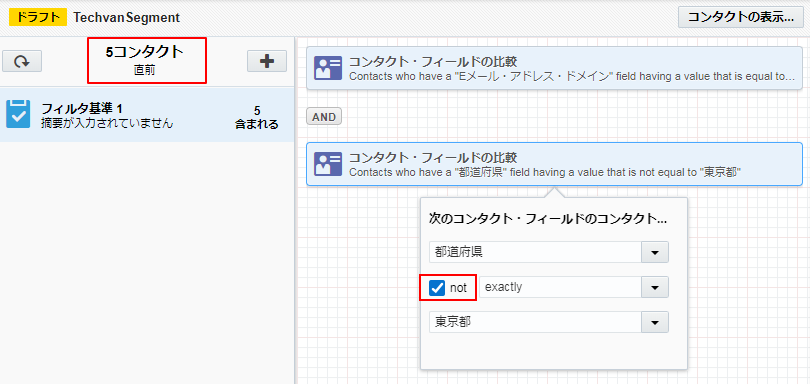
しかしこの方法だと、更に追加したフィルタで「東京都」の人を含めてしまったときに改めて集計されてしまいます。
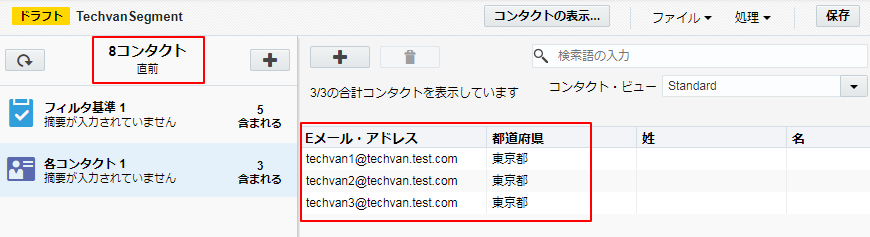
それでは全てのフィルタ基準に「NOT 東京都」を付けなければいけないのでしょうか?
いいえ! Eloquaを信じてください。彼らはあなたの要望を叶えることに長けています。
一度セグメントのフィルタ基準をリセットし、一つ目のフィルタ基準で「ドメインが”techvan@test.com”のコンタクト」を絞り込む条件を加えます。
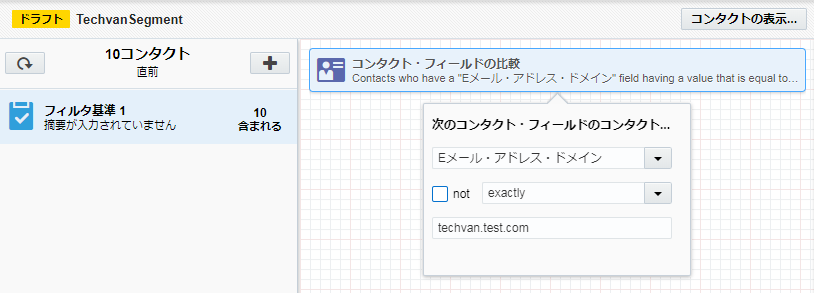
続いてフィルタ基準をもう一つ追加し、こちらでは
「ドメインが”techvan@test.com”のコンタクト」 AND
「都道府県が”東京都”のコンタクト」 の条件を追加します。
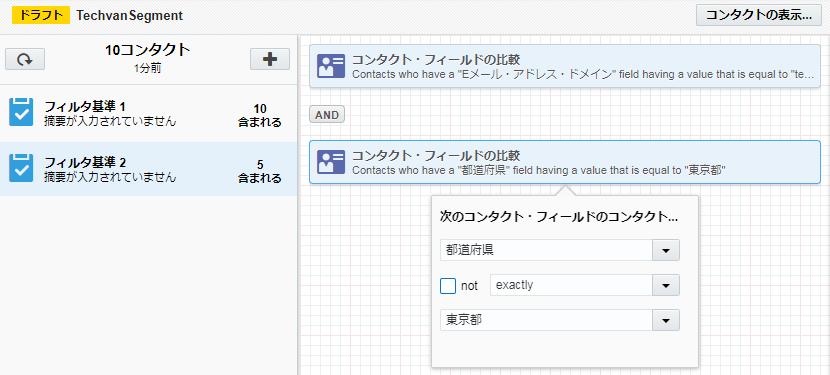
ここで、二つ目のフィルタ基準を右クリックしてみてください。
あなたはきっと「除外に切り替え」の文字を見つけるでしょう。
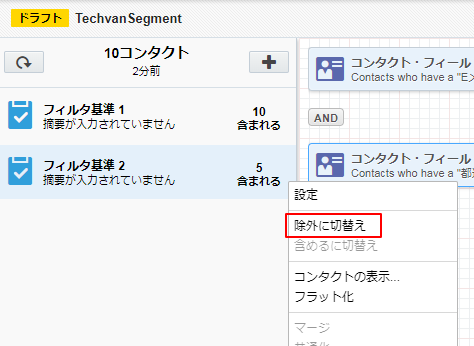
なんということでしょう! 除外に切り替えて保存すると、全てのフィルタ基準の中から、除外に当てはまるコンタクトだけが綺麗に除かれてしまいました。
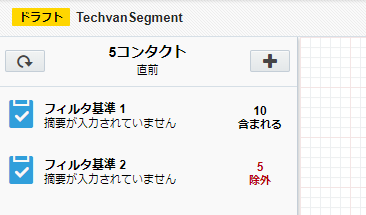
もちろんこの方法なら、後から別のフィルタで除外対象のコンタクトを追加してしまったとしても、除外設定が優先されるので絶対に不要なコンタクトが混ざらなくなります。
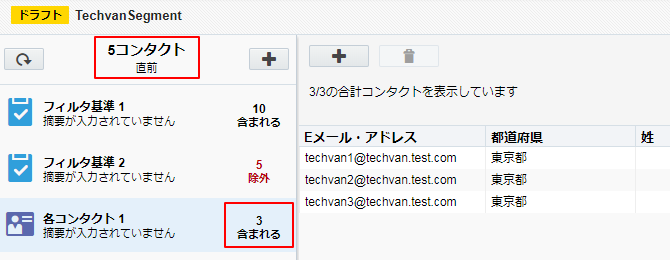
いかがでしたか?
Eloquaではこれ以外にも便利な設定がたくさんあります。
テクバンでは、このような便利な設定・機能の使い方をトレーニングするサービスや、お問い合わせサービス、あなたのご要望に沿った設定を組み立てて提供する設定代行サービスもございます。
興味がある方はお気軽にご相談ください!